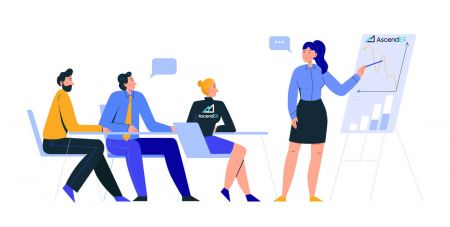Ինչպես սկսել AscendEX առևտուրը 2024 թվականին. քայլ առ քայլ ուղեցույց սկսնակների համար
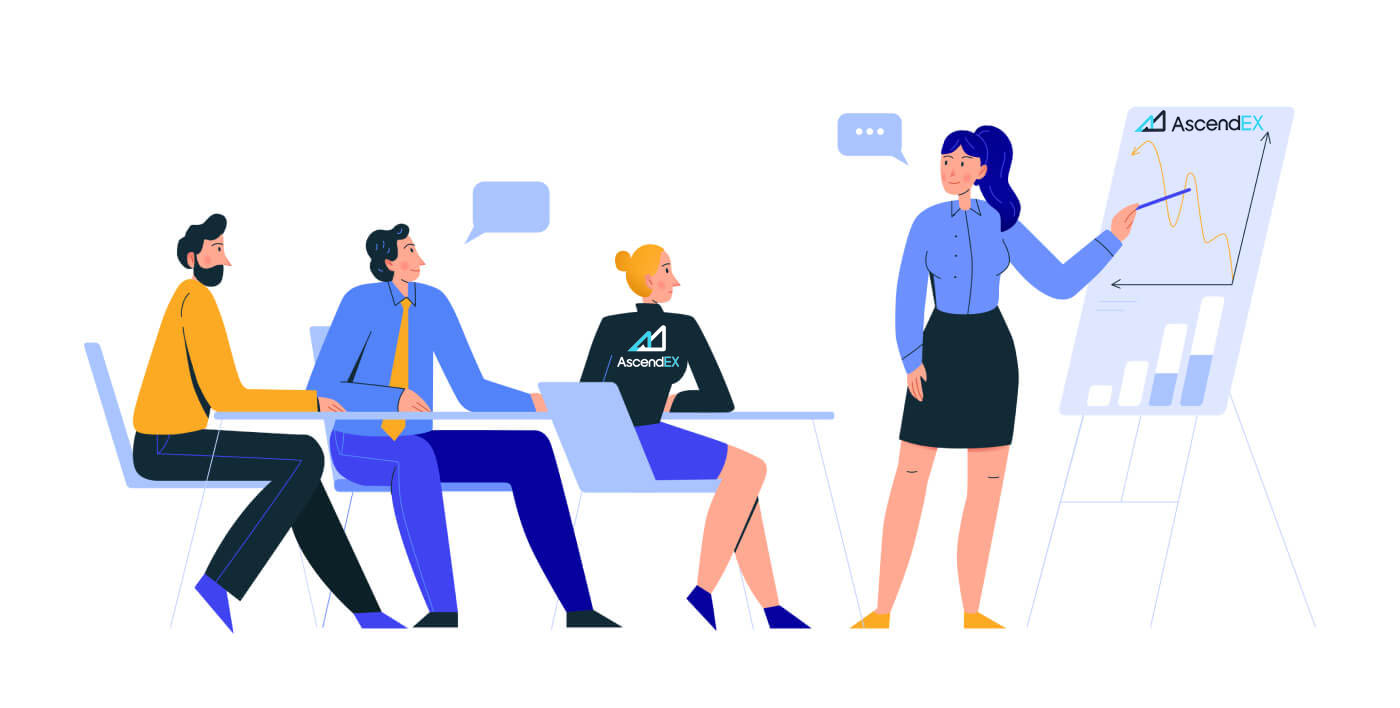
Ինչպես գրանցվել AscendEX-ում
Ինչպես գրանցել AscendEX հաշիվ【PC】
Գրանցվեք էլփոստի հասցեով
1. Մուտքագրեք ascendex.com ՝ AscendEX-ի պաշտոնական կայք այցելելու համար: Սեղմեք [Sign Up] վերին աջ անկյունում Sign Up էջի համար:

2. Գրանցվել էջում սեղմեք [ Email ], մուտքագրեք ձեր էլ. հասցեն, ընտրեք երկիրը/տարածաշրջանը , սահմանեք և հաստատեք գաղտնաբառը , մուտքագրեք հրավերի կոդը (ըստ ցանկության); Կարդացեք և համաձայնեք Ծառայության պայմաններին , սեղմեք [ Հաջորդ ]՝ ձեր էլ.փոստի հասցեն հաստատելու համար:

3. Անվտանգության ստուգման էջում մուտքագրեք ձեր փոստարկղ ուղարկված էլփոստի հաստատման կոդը և սեղմեք [ Հաստատել] ձեր հեռախոսահամարն ավելացնելու համար (այն կարող եք ավելացնել ավելի ուշ):

Դրանից հետո կտեսնեք Հեռախոսի ստուգման էջը, եթե ցանկանում եք ավելացնել այն ավելի ուշ, սեղմեք «այժմ բաց թողնել»:

Այժմ դուք կարող եք մուտք գործել՝ առևտուր սկսելու համար:

Գրանցվեք հեռախոսահամարով
1. Մուտքագրեք ascendex.com ՝ AscendEX-ի պաշտոնական կայք այցելելու համար: Կտտացրեք [ Գրանցվել ] վերին աջ անկյունում Գրանցվել էջի համար:
2. Գրանցվել էջում սեղմեք [ Հեռախոս ], մուտքագրեք ձեր հեռախոսահամարը, սահմանեք և հաստատեք գաղտնաբառը , մուտքագրեք հրավերի կոդը (ըստ ցանկության); Կարդացեք և համաձայնեք Ծառայության պայմաններին, սեղմեք [ Հաջորդ ]՝ ձեր հեռախոսահամարը հաստատելու համար:

3. Անվտանգության ստուգման էջում մուտքագրեք ձեր հեռախոսին ուղարկված հաստատման կոդը և սեղմեք [ Հաստատել ]՝ էլփոստի հասցեն կապելու համար (կարող եք այն ավելի ուշ կապել):

Այժմ դուք կարող եք մուտք գործել՝ առևտուր սկսելու համար:
Ինչպես գրանցել AscendEX հաշիվ【APP】
Գրանցվեք AscendEX հավելվածի միջոցով
1. Բացեք ձեր ներբեռնած AscendEX հավելվածը, կտտացրեք « Գրանցվել» էջի
վերին ձախ անկյունում գտնվող պրոֆիլի պատկերակին : 
2. Դուք կարող եք գրանցվել էլեկտրոնային հասցեով կամ հեռախոսահամարով : Օրինակ ՝ էլ . _ _ _ 3. Մուտքագրեք ձեր փոստարկղ ուղարկված էլփոստի հաստատման կոդը և ավելացրեք ձեր հեռախոսահամարը (կարող եք ավելացնել այն ավելի ուշ): Այժմ դուք կարող եք մուտք գործել՝ առևտուր սկսելու համար:


Գրանցվել Mobile Web-ի միջոցով (H5)
1. Մուտքագրեք ascendex.com ՝ AscendEX-ի պաշտոնական կայք այցելելու համար: Կտտացրեք [ Գրանցվել ] գրանցման էջի համար:
2. Դուք կարող եք գրանցվել էլեկտրոնային հասցեով կամ հեռախոսահամարով : Հեռախոսահամարի գրանցման համար սեղմեք [ Հեռախոս ], մուտքագրեք ձեր հեռախոսահամարը, սահմանեք և հաստատեք գաղտնաբառը դ, մուտքագրեք հրավերի կոդը (ըստ ցանկության); Կարդացեք և համաձայնեք Ծառայության պայմաններին, սեղմեք [Հաջորդ]՝ ձեր հեռախոսահամարը հաստատելու համար:

3. Մուտքագրեք ձեր հեռախոսին ուղարկված հաստատման կոդը և սեղմեք [ Հաջորդը ]:

4. Կցեք էլփոստի հասցե (կարող եք կապել այն ավելի ուշ): Այժմ դուք կարող եք մուտք գործել՝ առևտուր սկսելու համար:

Ներբեռնեք AscendEX iOS հավելվածը
Առևտրային հարթակի բջջային տարբերակը ճիշտ նույնն է, ինչ դրա վեբ տարբերակը: Հետևաբար, առևտրի և դրամական միջոցների փոխանցման հետ կապված խնդիրներ չեն լինի։ Ավելին, AscendEX առևտրային հավելվածը IOS-ի համար համարվում է առցանց առևտրի լավագույն հավելվածը: Այսպիսով, այն ունի բարձր վարկանիշ խանութում։1. Ձեր բրաուզերում մուտքագրեք ascendex.com ՝ AscendEX-ի պաշտոնական կայք այցելելու համար: Կտտացրեք [ Ներբեռնեք հիմա ] ներքևում:

2. Սեղմեք [App Store] և հետևեք հրահանգներին՝ ներբեռնումն ավարտելու համար:

Նաև կարող եք ուղղակիորեն ներբեռնել հետևյալ հղման կամ QR կոդի միջոցով:
Հղում՝ https://m.ascendex.com/static/guide/download.html
QR կոդ.

Ներբեռնեք AscendEX Android հավելվածը
Android-ի համար AscendEX առևտրային հավելվածը համարվում է առցանց առևտրի լավագույն հավելվածը: Այսպիսով, այն ունի բարձր վարկանիշ խանութում: Առևտրի և դրամական միջոցների փոխանցման հետ նույնպես խնդիրներ չեն լինի:1. Ձեր բրաուզերում մուտքագրեք ascendex.com ՝ AscendEX-ի պաշտոնական կայք այցելելու համար: Կտտացրեք [ Ներբեռնեք հիմա ] ներքևում:

2. Կարող եք ներբեռնել [ Google Play ] կամ [ Instant Download ] միջոցով: Սեղմեք [ Ակնթարթային ներբեռնում ], եթե ցանկանում եք արագ ներբեռնել հավելվածը (խորհուրդ է տրվում):

3. Սեղմեք [Ներբեռնել անմիջապես]:

4. Անհրաժեշտության դեպքում թարմացրեք Կարգավորումը և սեղմեք [Install]:

5. Սպասեք տեղադրման ավարտին: Այնուհետև կարող եք գրանցվել AscendEX հավելվածում և մուտք գործել՝ առևտուր սկսելու համար:
Ինչպե՞ս ներբեռնել Google play-ի միջոցով:
1. Որոնեք Google Play- ը ձեր բրաուզերի միջոցով և սեղմեք [Ներբեռնել հիմա] (բաց թողեք այս քայլը, եթե արդեն ունեք Հավելվածը):

2. Բացեք Google Play հավելվածը ձեր հեռախոսում:

3. Գրանցվեք կամ մուտք գործեք ձեր Google հաշիվ և խանութում փնտրեք [AscendEX]:

4. Սեղմեք [Install]՝ ներբեռնումն ավարտելու համար: Այնուհետև կարող եք գրանցվել AscendEX հավելվածում և մուտք գործել՝ առևտուր սկսելու համար:
Նաև կարող եք ուղղակիորեն ներբեռնել հետևյալ հղման կամ QR կոդի միջոցով:
Հղում՝ https://m.ascendex.com/static/guide/download.html
QR կոդ.

AscendEX բջջային վեբ տարբերակ

Եթե ցանկանում եք առևտուր անել AscendEX առևտրային հարթակի բջջային վեբ տարբերակով, կարող եք հեշտությամբ դա անել: Սկզբում բացեք ձեր զննարկիչը ձեր բջջային սարքում: Դրանից հետո որոնեք «ascendex.com» և այցելեք բրոքերի պաշտոնական կայք: Ահա եւ դու! Այժմ դուք կկարողանաք առևտուր անել հարթակի բջջային վեբ տարբերակից: Առևտրային հարթակի բջջային վեբ տարբերակը ճիշտ նույնն է, ինչ դրա սովորական վեբ տարբերակը: Հետևաբար, առևտրի և դրամական միջոցների փոխանցման հետ կապված խնդիրներ չեն լինի։
Ինչպես ստուգել հաշիվը AscendEX-ում
Ինչպես լրացնել ձեր հաշվի հաստատումը【PC】
Բացառիկ առավելությունների և դուրսբերման ավելի բարձր սահմանաչափերի համար իրավասու լինելու համար համոզվեք, որ ձեր ինքնության հաստատումն ավարտված է: Ահա թե ինչպես հաստատել ձեր հաշիվը:
1.Այցելեք ascendex.com և կտտացրեք [Իմ հաշիվը] պատկերակը: Այնուհետև կտտացրեք [Հաշվի ստուգում]:

2. Սեղմեք [Verify Now]՝ ստուգման գործընթացը սկսելու համար: Սա ձեզ կտանի դեպի ձեր Անձնական տեղեկատվության էջ:

3. Անձնական տեղեկատվության էջում հայտնվելուց հետո ընտրեք ձեր երկիրը/տարածաշրջանը, մուտքագրեք ձեր անունը և ազգանունը; ընտրեք ID տեսակը, մուտքագրեք ձեր ID համարը և սեղմեք [Next]:

4. Խնդրում ենք համոզվել, որ ձեր ID-ն պատրաստ է, այնուհետև սեղմեք [Սկսել]:

5. Սեղմեք [Take Photo]՝ ստուգման գործընթացը սկսելու համար: Եթե նախընտրում եք օգտագործել ձեր բջջային սարքը, սեղմեք երկրորդ կոճակը՝ շարունակելու համար AscendEX բջջային հավելվածը:

Եթե որոշեք ավարտել ձեր ստուգումը համակարգչի վրա, սեղմեք [Take photo] և կատարեք հետևյալ քայլերը.
1. Լուսանկարեք ձեր ID-ն և համոզվեք, որ այն կենտրոնացած է շրջանակ. Այնուհետև կտտացրեք [Սկսել]:

2. Եթե կա թռուցիկ հիշեցում, որը պահանջում է մուտք գործել ձեր տեսախցիկ, խնդրում ենք թույլ տալ մուտքը:
3. Կենտրոնացրեք ձեր ID-ի առջևի կողմը շրջանակի մեջ և լուսանկարեք: Խնդրում ենք համոզվել, որ պատկերը պարզ է և ընթեռնելի: Այնուհետև սեղմեք [Հաստատել]:

4. Կենտրոնացրեք ձեր ID-ի հետևի կողմը շրջանակի մեջ և լուսանկարեք: Խնդրում ենք համոզվել, որ պատկերը պարզ է և ընթեռնելի: Այնուհետև սեղմեք [Հաստատել]:
5. Սեղմեք [Start]՝ դեմքի ճանաչման գործընթացը սկսելու համար:

6. Համոզվեք, որ ձեր դեմքը կենտրոնացրել եք շրջանակի մեջ և հետևեք էկրանի հրահանգներին՝ դեմքի ճանաչման սկանավորումն ավարտելու համար: Խնդրում ենք սպասել, մինչև համակարգը մշակի ձեր դեմքի ճանաչումը: Երբ այն ավարտվի, դուք կունենաք հաստատված հաշիվ:
Եթե նախընտրում եք ավարտել ձեր հաստատումը հավելվածում, սեղմեք [Նախընտրում եք օգտագործել ձեր բջջային հեռախոսը] և կատարեք հետևյալ քայլերը.
1. Ուղարկեք հղում ձեր բջջայինին՝ մուտքագրելով էլ. QR կոդի սկանավորում:

2. Լուսանկարեք ձեր ID-ի երկու կողմերից և համոզվեք, որ լուսանկարները պարզ և ընթեռնելի են: Այնուհետև սեղմեք [Հաստատել]: Եթե լուսանկարները պարզ չեն, խնդրում ենք սեղմել [Retake]:

3. Սեղմեք [Start]՝ դեմքի ճանաչման գործընթացը սկսելու համար: Խնդրում ենք համոզվեք, որ ձեր դեմքը կենտրոնացրեք շրջանակի մեջ և հետևեք էկրանի հրահանգներին՝ դեմքի ճանաչման գործընթացը ավարտելու համար:

4. Խնդրում ենք սպասել, մինչև համակարգը մշակի ձեր դեմքի ճանաչումը: Երբ այն ավարտվի, դուք կունենաք հաստատված հաշիվ:
Ինչպես լրացնել ձեր հաշվի հաստատումը【APP】
Բացառիկ առավելությունների և դուրսբերման ավելի բարձր սահմանաչափերի համար իրավասու լինելու համար համոզվեք, որ ձեր ինքնության հաստատումն ավարտված է: Ահա թե ինչպես հաստատել ձեր հաշիվը:1. Նախ, բացեք AscendEX հավելվածը և սեղմեք ձեր պրոֆիլի պատկերակի վրա՝ ձեր անձնական հաշվի էջ մուտք գործելու համար: Սեղմեք «Ինքնությունը հաստատող» կոճակը՝ «Հաստատման» էջ մուտք գործելու համար:

2. Սեղմեք [Verify]՝ ստուգման գործընթացը սկսելու համար: Սա ձեզ կտանի դեպի ձեր Անձնական տեղեկատվության էջ:

3. Անձնական տեղեկատվության էջում հայտնվելուց հետո ընտրեք ձեր երկիրը/տարածաշրջանը, մուտքագրեք ձեր անունը և ազգանունը; ընտրեք ID տեսակը, մուտքագրեք ձեր ID համարը և սեղմեք [Next Step]:

4. Ընտրեք փաստաթղթի տեսակը, որը ցանկանում եք սկանավորել:

5. Տեղադրեք ձեր փաստաթուղթը շրջանակում, մինչև այն ինքնաբերաբար նկարահանվի: Խնդրում ենք սկանավորել փաստաթղթի երկու կողմերը:

6. Համոզվեք, որ ձեր դեմքը կենտրոնացրել եք շրջանակի մեջ և հետևեք էկրանի հրահանգներին՝ դեմքի ճանաչման սկանավորումն ավարտելու համար: Ավարտելուց հետո սեղմեք [Շարունակել]:

7. Խնդրում ենք սպասել, քանի դեռ համակարգը մշակում է ձեր դեմքի ճանաչումը: Երբ այն ավարտվի, դուք կունենաք հաստատված հաշիվ:

Ինչպես կարգավորել Google (2FA) հաստատումը【PC】
Օգտատիրոջ հաշվի անվտանգության համար AscendEX-ում պահանջվում է Google երկքայլ հաստատում (2FA): Google 2FA-ն կարգավորելու համար խնդրում ենք հետևել հետևյալ քայլերին.1. Այցելեք AscendEX-ի պաշտոնական կայքը, սեղմեք [Իմ հաշիվը] - [Հաշվի անվտանգություն]:

2. Հաշվի անվտանգության էջում սեղմեք [Միացնել] [Google 2FA]-ի կողքին՝ հաստատման էջ մուտք գործելու համար:

3. Սեղմեք [Ուղարկել], մուտքագրեք էլփոստի/SMS հաստատման կոդը, որը ստացել եք և սեղմեք [Ստեղծել 2FA գաղտնի բանալի]:

4. Պահպանեք 2FA QR կոդը ձեր հեռախոսում կամ պատճենեք և պահեք Google Գաղտնի բանալին:

5. Ներբեռնեք Google Authenticator հավելվածը ձեր հեռախոսում: Կարդացեք հրահանգները էջում, եթե չգիտեք, թե ինչպես ներբեռնել Հավելվածը:

6. Բացեք Google Authenticator-ը, հետևեք ձեր հաշիվն ավելացնելու հրահանգներին՝ սկանավորելով ձեր նոր պահած QR կոդը կամ մուտքագրելով ձեր պատճենած գաղտնի բանալին:

7. Օրինակ, եթե ընտրում եք կապել գաղտնի բանալիի միջոցով, սեղմեք [Enter a provided key]՝ հաշվի մանրամասները տրամադրելու համար:
Մուտքագրեք հաշվի անունը և ձեր բանալին, սեղմեք [ADD]՝ ավարտելու համար:

Google Authenticator-ը յուրաքանչյուր 30 վայրկյանը մեկ կստեղծի եզակի 6 նիշանոց հաստատման կոդը:

(Խստորեն խորհուրդ է տրվում պահել բանալին կամ QR կոդը որպես պահեստային: Հեռախոսը կորցնելու դեպքում կարող եք նորից կապել այն ձեր նոր հեռախոսի վրա:)
8. Վերադարձեք Google Authenticator էջ, մուտքագրեք վերջին 6 թվանշանը: կոդը, որը ստեղծում է ձեր Authenticator-ը, սեղմեք [Հաստատել]:

9. Երբ կապումը հաջող լինի, կհայտնվի թռուցիկ հաղորդագրություն: Խնդրում ենք նկատի ունենալ, որ դուրսբերման գործառույթը հասանելի կլինի միայն դրանից հետո 24 ժամվա ընթացքում՝ անվտանգության նկատառումներից ելնելով:

Նշումներ.
6-նիշանոց 2FA հաստատման կոդը անհրաժեշտ է AscendEX-ում մուտք գործելու և անվտանգության համար պահանջվող այլ գործողությունների համար: Այն փոխվում է 30 վայրկյանը մեկ անգամ: Համոզվեք, որ ձեր մուտքագրած կոդը ամենավերջինն է:
Եթե մոռացել եք ձեր պահուստային բանալին կամ QR կոդը, խնդրում ենք ուղարկել տեսանյութի հարցում ձեր գրանցված էլփոստից support@ascendex.com հասցեին՝ հետևյալ պահանջների համաձայն.
- Տեսանյութում դուք պետք է պահեք ձեր կառավարության կողմից տրված անձը հաստատող փաստաթուղթը և ստորագրության էջը:
- Ստորագրության էջը պետք է ներառի` AscendEX հաշիվը, ամսաթիվը և «Խնդրում եմ անջատել իմ Google 2FA-ն»:
- Տեսանյութում դուք պետք է հստակ նշեք ձեր AscendEX հաշիվը և Google 2FA-ն անջատելու պատճառը։
Ինչպես սահմանել Google (2FA) հաստատում【APP】
1. Բացեք AscendEX հավելվածը, սեղմեք [Me] -[Security Setting]:
2. Սեղմեք [Դեռևս կապված չէ] [Google Authenticator]-ի կողքին:

3. Սեղմեք [Ուղարկել]՝ էլփոստի/SMS հաստատման կոդը ստանալու համար: Մուտքագրեք ստացված կոդը և կտտացրեք [Ստեղծեք Google Secret Key]:

4. Պահպանեք 2FA QR կոդը ձեր հեռախոսում կամ պատճենեք և պահեք Google Գաղտնի բանալին:

5. Ներբեռնեք Google Authenticator հավելվածը ձեր հեռախոսում: Կարդացեք հրահանգները էջում, եթե չգիտեք, թե ինչպես ներբեռնել Հավելվածը:

6. Բացեք Google Authenticator-ը, հետևեք ձեր հաշիվն ավելացնելու հրահանգներին՝ սկանավորելով ձեր նոր պահած QR կոդը կամ մուտքագրելով ձեր պատճենած գաղտնի բանալին:

7. Օրինակ, եթե ընտրում եք կապել գաղտնի բանալիի միջոցով, սեղմեք [Enter a provided key]՝ հաշվի մանրամասները տրամադրելու համար:
Մուտքագրեք հաշվի անունը և ձեր բանալին, սեղմեք [ADD]՝ ավարտելու համար:

Google Authenticator-ը յուրաքանչյուր 30 վայրկյանը մեկ կստեղծի եզակի 6 նիշանոց հաստատման կոդը:

(Խստորեն խորհուրդ է տրվում պահել բանալին կամ QR կոդը որպես պահուստ: Հեռախոսը կորցնելու դեպքում կարող եք նորից կապել այն ձեր նոր հեռախոսի վրա:)
8. Վերադարձեք Google Authenticator էջ AscendEX հավելվածում, մուտքագրեք Վերջին 6 թվային կոդը, որը ստեղծել է ձեր Authenticator-ը, սեղմեք [Հաստատել]:

9. Երբ կապումը հաջող լինի, կհայտնվի թռուցիկ հաղորդագրություն: Խնդրում ենք նկատի ունենալ, որ դուրսբերման գործառույթը հասանելի կլինի միայն դրանից հետո 24 ժամվա ընթացքում՝ անվտանգության նկատառումներից ելնելով:

Նշումներ:
AscendEX-ում մուտք գործելու և անվտանգության համար պահանջվող այլ գործողությունների համար անհրաժեշտ է 6-նիշանոց 2FA հաստատման կոդը: Այն փոխվում է 30 վայրկյանը մեկ անգամ: Համոզվեք, որ ձեր մուտքագրած կոդը ամենավերջինն է:
Եթե մոռացել եք ձեր պահուստային բանալին կամ QR կոդը, խնդրում ենք ուղարկել տեսանյութի հարցում ձեր գրանցված էլփոստից support@ascendex.com հասցեին՝ հետևյալ պահանջների համաձայն.
- Տեսանյութում դուք պետք է պահեք ձեր կառավարության կողմից տրված անձը հաստատող փաստաթուղթը և ստորագրության էջը:
- Ստորագրության էջը պետք է ներառի` AscendEX հաշիվը, ամսաթիվը և «Խնդրում եմ անջատել իմ Google 2FA-ն»:
- Տեսանյութում դուք պետք է հստակ նշեք ձեր AscendEX հաշիվը և Google 2FA-ն անջատելու պատճառը։
Ինչպես գումար ներդնել AscendEX-ում
Ինչպես ավանդադրել թվային ակտիվներ AscendEX【PC】
Դուք կարող եք թվային ակտիվներ մուտքագրել արտաքին հարթակներից կամ դրամապանակներից AscendEX-ին՝ հարթակի ավանդային հասցեի միջոցով: Ինչպե՞ս գտնել հասցեն:
1. Այցելեք AscendEX-ի պաշտոնական կայքը :

2. Սեղմեք [My Asset] - [Cash Account]

3. Սեղմեք [Deposit] և ընտրեք այն նշանը, որը ցանկանում եք ավանդադրել: Վերցրեք USDT որպես օրինակ.
- Ընտրեք USDT
- Ընտրեք Հանրային շղթայի տեսակը (վճարները տարբեր են շղթայի տարբեր տեսակների համար)
- Սեղմեք [Պատճենել]՝ ավանդի հասցեն պատճենելու և այն արտաքին հարթակի կամ դրամապանակի դուրսբերման հասցեի դաշտում տեղադրելու համար: Դուք կարող եք նաև սկանավորել QR կոդը ավանդի համար

Վերցրեք XRP ավանդը որպես օրինակ: Ընտրեք XRP, կտտացրեք [Հաստատեք]՝ շարունակելու համար:

5. Պատճենեք և՛ Պիտակի, և՛ Ավանդի հասցեն և տեղադրեք դրանք արտաքին հարթակի կամ դրամապանակի դուրսբերման հասցեի դաշտում:

6. Ստուգեք ավանդը [Deposit History] բաժնում:

7. Եթե դուք ներկայումս որևէ թվային ակտիվ չեք տիրապետում, խնդրում ենք այցելել ascendex.com համակարգչի վրա - [Fiat Payment]՝ գնելու և առևտուրը սկսելու համար:

Լրացուցիչ մանրամասների համար խնդրում ենք այցելել ascendex.com՝ Վարկային/դեբետային քարտով վճարման լուծում իրականացնելու համար:
Ինչպես ավանդադրել թվային ակտիվներ AscendEX【APP】
Դուք կարող եք թվային ակտիվներ մուտքագրել արտաքին հարթակներից կամ դրամապանակներից AscendEX-ին՝ հարթակի ավանդային հասցեի միջոցով: Ինչպե՞ս գտնել հասցեն:1. Բացեք AscendEX հավելվածը և սեղմեք [Balance]:

2. Սեղմեք [Deposit] վրա

3. Ընտրեք նշանը, որը ցանկանում եք ավանդադրել: Վերցրեք USDT որպես օրինակ.
- Ընտրեք USDT
- Ընտրեք Հանրային շղթայի տեսակը (վճարները տարբեր են շղթայի տարբեր տեսակների համար)
- Սեղմեք [COPY ADDRESS]՝ ավանդի հասցեն պատճենելու և արտաքին հարթակի կամ դրամապանակի դուրսբերման հասցեի դաշտում տեղադրելու համար: Դուք կարող եք նաև սկանավորել QR կոդը ավանդի համար

Վերցրեք XRP ավանդը որպես օրինակ: Շարունակելու համար սեղմեք [Հաստատել]:

5. Պատճենեք և՛ Պիտակի, և՛ Ավանդի հասցեն և տեղադրեք դրանք արտաքին հարթակի կամ դրամապանակի դուրսբերման հասցեի դաշտում:

6. Ստուգեք ավանդը [Պատմություն] բաժնում:

7. Եթե դուք ներկայումս որևէ թվային ակտիվ չեք տիրապետում, խնդրում ենք այցելել ascendex.com համակարգչի վրա - [Fiat Payment]՝ գնելու և առևտուրը սկսելու համար:
Լրացուցիչ մանրամասների համար խնդրում ենք այցելել ascendex.com՝ Վարկային/դեբետային քարտով վճարման լուծում իրականացնելու համար:
Ինչպես գնել Crypto BANXA-ով Fiat վճարման համար
AscendEX-ը համագործակցել է fiat վճարային ծառայություններ մատուցողների հետ, ներառյալ BANXA, MoonPay և այլն, ինչը հեշտացնում է օգտվողներին գնել BTC, ETH և ավելին ավելի քան 60 fiat արժույթներով մի քանի կտտոցով:Ստորև բերված են BANXA-ի ֆիատ վճարումների համար օգտագործելու քայլերը:
1. Մուտք գործեք ձեր AscendEX հաշիվ ձեր համակարգչի վրա և սեղմեք [Buy Crypto] գլխավոր էջի վերևի ձախ անկյունում:

2. Կրիպտո գնման էջում ընտրեք այն թվային ակտիվները, որոնք ցանկանում եք գնել, և վճարման համար վճարման համար նախատեսված ֆիատ արժույթը և մուտքագրեք fiat արժույթի ընդհանուր արժեքը: Ընտրեք BANXA-ն որպես ծառայության մատակարար և հասանելի վճարման եղանակ: Հաստատեք ձեր պատվերի բոլոր տեղեկությունները` կրիպտո գումարը և ընդհանուր ֆիատի արժույթի արժեքը, այնուհետև սեղմեք [Շարունակել]:

3. Կարդացեք և համաձայնեք հերքումը, այնուհետև սեղմեք [Հաստատել:]

Գործընթացը շարունակելու համար անհրաժեշտ է կատարել հետևյալ քայլերը BANXAs կայքում:
1.
Մուտքագրեք ձեր էլ.փոստը և բջջային համարը և սեղմեք «Հաստատել»:

2. Ստուգեք հեռախոսահամարը՝ մուտքագրելով SMS-ի միջոցով ուղարկված կոդը

3. Առաջին անգամ օգտագործողներից պահանջվում է լրացնել ինքնության ստուգումը:

4. Անձը հաստատող փաստաթուղթն ավարտելուց հետո մուտքագրեք քարտի տվյալները՝ վճարումը կատարելու համար:

5. Դուք կարող եք նաև ստուգել ձեր վճարման կարգավիճակը BANXA-ում պատվերի հղումների միջոցով: Սեղմեք «Վերադարձ դեպի AscendEX» կոճակը՝ AscendEX կայք վերադառնալու համար: Վճարման հայտի հաստատումից հետո դուք կստանաք հաստատման նամակ BANXA-ից: Դուք նաև կստանաք ավանդի ծանուցման նամակ AscendEX-ից, երբ ձեր գնված ակտիվը մուտքագրվի ձեր հաշվին գնման ավարտից հետո:

Ինչպես գնել Crypto-ն Simplex-ով Fiat վճարման համար
AscendEX-ը համագործակցել է fiat վճարային ծառայությունների մատակարարների հետ, ներառյալ Simplex, MoonPay և այլն, հեշտացնելով օգտվողներին գնել BTC, ETH և ավելին ավելի քան 60 fiat արժույթներով մի քանի կտտոցով:
Ստորև ներկայացված են Fiat վճարման համար Simplex-ի օգտագործման քայլերը:
1. Մուտք գործեք ձեր AscendEX հաշիվ ձեր համակարգչի վրա և սեղմեք [Buy Crypto] գլխավոր էջի վերևի ձախ անկյունում:

2. Կրիպտո գնման էջում ընտրեք այն թվային ակտիվները, որոնք ցանկանում եք գնել, և վճարման համար վճարման համար նախատեսված ֆիատ արժույթը և մուտքագրեք fiat արժույթի ընդհանուր արժեքը: Ընտրեք SIMPLEX որպես ծառայության մատակարար և հասանելի վճարման եղանակ: Հաստատեք ձեր պատվերի բոլոր տեղեկությունները` կրիպտո գումարը և ընդհանուր ֆիատի արժույթի արժեքը, այնուհետև սեղմեք [Շարունակել]:

3. Կարդացեք և համաձայնեք հերքումը, այնուհետև սեղմեք [Հաստատել]:

Գործընթացը շարունակելու համար անհրաժեշտ է կատարել հետևյալ քայլերը Simplexs կայքում:
1. Մուտքագրեք քարտի տվյալները և անձնական տվյալները: Ներկայումս Simplex-ն ընդունում է Visa և Mastercard-ի կողմից թողարկված վարկային/դեբետային քարտեր:

2. Սեղմեք [Verify]՝ ձեր էլ.փոստը հաստատելու համար:

Առաջին անգամ օգտագործողներից պահանջվում է հաստատել իրենց հեռախոսահամարը և էլ.փոստը որպես առաջին քայլ:

3. Ստուգեք հեռախոսահամարը՝ մուտքագրելով SMS-ով ուղարկված կոդը:

4. Շարունակելու համար սեղմեք «ՇԱՐՈՒՆԱԿԵԼ» կոճակը:

5.Վերբեռնեք փաստաթուղթ (անձնագիր/վարորդական վկայական/պետական կողմից տրված ID)՝ անձը հաստատող փաստաթղթի ստուգումն ավարտելու համար՝ ըստ Simplex-ի պահանջի:

6. Ներկայացնելուց հետո դուք Simplex-ից էլփոստով կտեղեկացվեք, որ ձեր վճարումը մշակվում է: Սեղմեք «Վերադարձ դեպի AscendEX» կոճակը՝ AscendEX կայք վերադառնալու համար:

7. Վճարման հայտի հաստատումից հետո դուք կստանաք հաստատման նամակ Simplex-ից: Դուք նաև կստանաք ավանդի ծանուցման նամակ AscendEX-ից, երբ ձեր գնված ակտիվը մուտքագրվի ձեր հաշվին գնման ավարտից հետո:

Ինչպես գնել Crypto-ն սնդիկի հետ Fiat վճարման համար
AscendEX-ը համագործակցել է fiat վճարային ծառայությունների մատակարարների հետ, ներառյալ Mercuryo, MoonPay և այլն, հեշտացնելով օգտվողներին գնել BTC, ETH և ավելին ավելի քան 60 fiat արժույթներով մի քանի կտտոցով:
Ստորև բերված են սնդիկի կիրառման քայլերը fiat վճարման համար:
1. Մուտք գործեք ձեր AscendEX հաշիվ ձեր համակարգչի վրա և սեղմեք [ Buy Crypto ] գլխավոր էջի վերևի ձախ անկյունում:

2. Կրիպտո գնման էջում ընտրեք այն թվային ակտիվները, որոնք ցանկանում եք գնել, և վճարման համար վճարման համար նախատեսված ֆիատ արժույթը և մուտքագրեք fiat արժույթի ընդհանուր արժեքը: Ընտրեք MERCURYO-ն որպես ծառայության մատակարար և հասանելի վճարման եղանակ: Հաստատեք ձեր պատվերի բոլոր տեղեկությունները` կրիպտո գումարը և ընդհանուր ֆիատի արժույթի արժեքը, այնուհետև սեղմեք [Շարունակել]:

3. Կարդացեք և համաձայնեք հերքումը, այնուհետև սեղմեք [Հաստատել:]

Գործընթացը շարունակելու համար անհրաժեշտ է կատարել հետևյալ քայլերը mercuryos կայքում:
պետք է համաձայնեք Ծառայությունների մատուցման պայմաններին և սեղմեք Գնել:

2. Մուտքագրեք ձեր հեռախոսահամարը և մուտքագրեք հեռախոսում ստացված հաստատման կոդը՝ ձեր հեռախոսահամարը հաստատելու համար:

3. Մուտքագրեք ձեր էլ.փոստը և սեղմեք «Ուղարկել կոդը»: Այնուհետև դուք պետք է մուտքագրեք ստացված կոդը ձեր էլ.փոստում՝ այն հաստատելու համար:

4. Մուտքագրեք անձնական տվյալները՝ անունը, ազգանունը և ծննդյան ամսաթիվը, ինչպես գրված է ձեր անձը հաստատող փաստաթղթում և սեղմեք Ուղարկել:

5. Լրացրեք քարտի տվյալները՝ քարտի համարը, ժամկետի ավարտը, քարտատիրոջ անունը մեծատառերով և սեղմեք Գնել:
Mercuryo-ն ընդունում է ՄԻԱՅՆ Visa և MasterCard՝ վիրտուալ, դեբետային և վարկային քարտեր: Mercuryo-ն պահում և անմիջապես հանում է 1 եվրո՝ ստուգելու, թե արդյոք ձեր բանկային քարտը վավեր է:

6. Մուտքագրեք անվտանգության հաստատման կոդը:

7. Pass KYC
Դուք պետք է ընտրեք ձեր երկիրը և կախված քաղաքացիության երկրից, դուք պետք է ուղարկեք նկար և սելֆի հետևյալ տեսակի պետական անձը հաստատող փաստաթղթերից մեկով.
Ա. Անձնագիր
Բ. Ազգային նույնականացման քարտ (երկու կողմից )
Գ. Վարորդական իրավունք

8. Գործարքն ավարտված է
Կրիպտո-գործարքն ավարտվելուն պես դուք Mercuryo-ից նամակ եք ստանում գործարքի բոլոր մանրամասներով, ներառյալ դեբետագրված ֆիատի գումարը, ուղարկված կրիպտո գումարը, գործարքի Mercuryo ID-ն, լիցքավորման հասցեն: Դուք նաև կստանաք ավանդի ծանուցման նամակ AscendEX-ից, երբ ձեր գնված ակտիվը մուտքագրվի ձեր հաշվին գնման ավարտից հետո:
Ինչպես գնել Crypto-ն MoonPay-ով Fiat վճարման համար
AscendEX-ը համագործակցել է fiat վճարային ծառայություններ մատուցողների հետ, ներառյալ MoonPay-ը, Simplex-ը և այլն՝ հեշտացնելով օգտվողներին գնել BTC, ETH և ավելին ավելի քան 60 fiat արժույթներով մի քանի կտտոցով:
Ստորև բերված են MoonPay-ի օգտագործման քայլերը fiat վճարման համար:
1. Մուտք գործեք ձեր AscendEX հաշիվ ձեր համակարգչի վրա և սեղմեք [Buy Crypto] գլխավոր էջի վերևի ձախ անկյունում:

2. Կրիպտո գնման էջում ընտրեք այն թվային ակտիվները, որոնք ցանկանում եք գնել, և վճարման համար վճարման համար նախատեսված ֆիատ արժույթը և մուտքագրեք fiat արժույթի ընդհանուր արժեքը: Ընտրեք MOONPAY-ը որպես ծառայության մատակարար և հասանելի վճարման եղանակ: Հաստատեք ձեր պատվերի բոլոր տեղեկությունները` կրիպտո գումարը և ընդհանուր ֆիատի արժույթի արժեքը, այնուհետև սեղմեք [Շարունակել]:

3. Կարդացեք և համաձայնեք հերքումը, այնուհետև սեղմեք [Հաստատել]:

Գործընթացը շարունակելու համար MoonPays կայքում անհրաժեշտ է կատարել հետևյալ քայլերը.
1. Մուտքագրեք ձեր դրամապանակի հասցեն:

2. Մուտքագրեք էլփոստի հասցե՝ MoonPay հաշիվ ստեղծելու համար: Հաստատեք ձեր էլ․ հասցեն՝ մուտքագրելով հաստատման կոդը, որը ստանում եք էլ. Կարդացեք և համաձայնեք MoonPay-ի Օգտագործման պայմաններին և Գաղտնիության քաղաքականությանը: Այնուհետև սեղմեք [Շարունակել:]

3. Մուտքագրեք ձեր հիմնական տվյալները, օրինակ՝ ձեր անունը, ծննդյան ամսաթիվը և ազգությունը և այլն: Այնուհետև սեղմեք [Շարունակել]:

4. Մուտքագրեք վճարման հասցե(ներ)՝ ձեր վճարումը մշակելու համար:

5. Ավելացրեք վճարման եղանակ:

6. Մուտքագրեք ձեր քարտի հաշվարկային հասցեն(ները), քաղաքը, փոստային կոդը և երկիրը: Այնուհետև սեղմեք [Շարունակել]:

7. Մուտքագրեք ձեր քարտի տվյալները՝ ներառյալ քարտի համարը, գործողության ժամկետը և քարտի անվտանգության կոդը: Այնուհետև սեղմեք [Շարունակել]:

8. Հաստատեք ձեր վճարման տվյալները, ստուգեք MoonPay-ի Օգտագործման պայմանները և սեղմեք [Գնել հիմա]:

9. Ստուգեք ձեր պատվերների տվյալները և կարգավիճակը այստեղ:

10. Ներկայացնելուց հետո MoonPay-ից նամակով կտեղեկացվեք, որ ձեր վճարումը մշակվում է: Վճարման հայտի հաստատումից հետո դուք MoonPay-ից հաստատման նամակ կստանաք: Դուք նաև կստանաք ավանդի ծանուցման նամակ AscendEX-ից, երբ ձեր գնված ակտիվը մուտքագրվի ձեր հաշվին:

Ինչպես առևտուր անել Crypto-ն AscendEX-ում
Ինչպես սկսել կանխիկ առևտուր AscendEX【PC】
1. Նախ այցելեք ascendex.com , սեղմեք [Trading] –[Cash Trading] վերին ձախ անկյունում: Վերցրեք [Ստանդարտ] տեսակետը որպես օրինակ:

2. Սեղմեք [Ստանդարտ]՝ առևտրային էջ մուտք գործելու համար: Էջում կարող եք՝
- Որոնեք և ընտրեք առևտրային զույգը, որով ցանկանում եք առևտուր անել ձախ կողմում
- Տեղադրեք առք/վաճառքի պատվեր և ընտրեք պատվերի տեսակը միջին բաժնում
- Դիտեք մոմակալների աղյուսակը վերին միջին տարածքում; չեկերի պատվերների գիրք, վերջին գործարքները աջ կողմում: Բաց պատվերը, պատվերի պատմությունը և ակտիվների ամփոփագիրը հասանելի են էջի ներքևում

3. Վերցրեք սահմանաչափ/շուկայական պատվերի տեսակը որպես օրինակ՝ տեսնելու, թե ինչպես կարելի է պատվեր կատարել.
- Սահմանափակման պատվերը որոշակի գնով կամ ավելի լավ գնով գնելու կամ վաճառելու պատվեր է
- Շուկայական պատվերը անմիջապես գնելու կամ վաճառելու պատվեր է շուկայում լավագույն մատչելի գնով
- Սեղմեք [Limit], մուտքագրեք գինը և չափը
- Սեղմեք [Buy BTC] և սպասեք, որ պատվերը լրացվի ձեր մուտքագրած գնով

5. Գնման պատվերը լրացնելուց հետո կարող եք ընտրել վաճառքի սահմանային պատվեր տեղադրել.
- Մուտքագրեք գինը և չափը
- Կտտացրեք [Sell BTC] և սպասեք, որ պատվերը լրացվի ձեր մուտքագրած գնով

6. Եթե ցանկանում եք շուկայական պատվեր տեղադրել ԲԹՋ գնելու համար.
- Սեղմեք [Market] և մուտքագրեք պատվերի չափը
- Սեղմեք [Buy BTC] և պատվերը կլրացվի անմիջապես շուկայում լավագույն մատչելի գնով

7. Եթե ցանկանում եք շուկայական պատվեր տեղադրել ԲԹՋ վաճառելու համար.
- Սեղմեք [Market] և մուտքագրեք պատվերի չափը
- Կտտացրեք [Sell BTC] և պատվերը կլրացվի անմիջապես շուկայում լավագույն մատչելի գնով

8. Պատվերի մանրամասները կարելի է դիտել առևտրային էջի ներքևում:


Նշումներ.
Երբ պատվերը լրացվում է, և դուք անհանգստանում եք, որ շուկան կարող է շարժվել ձեր առևտրի դեմ: հնարավոր կորուստները սահմանափակելու համար միշտ կարող եք դադարեցնել կորստի կարգը: Լրացուցիչ մանրամասների համար տե՛ս Ինչպես դադարեցնել կորուստը կանխիկ առևտրում:
Ինչպես սկսել կանխիկ առևտուր AscendEX【APP】
1. Բացեք AscendEX հավելվածը , այցելեք [Homepage] և սեղմեք [Trade]:
2. Սեղմեք [Cash]՝ կանխիկ առևտրի էջ այցելելու համար:

3. Որոնեք և ընտրեք առևտրային զույգ, ընտրեք պատվերի տեսակը և այնուհետև տեղադրեք առք/վաճառքի պատվեր:


4. Վերցրեք սահմանաչափ/շուկայական պատվերը որպես օրինակ՝ տեսնելու, թե ինչպես կարելի է պատվիրել.
պատվեր է: Բ. Շուկայական պատվերը անմիջապես գնելու կամ վաճառելու պատվեր է շուկայում լավագույն մատչելի գնով
5. Ենթադրենք, որ ցանկանում եք սահմանային պատվեր տեղադրել BTC գնելու համար.
B. Մուտքագրեք պատվերի գինը և չափը
C: Սեղմեք [Buy BTC] և սպասեք, որ պատվերը լրացվի ձեր մուտքագրած գնով:

6. Գնման պատվերը լրացնելուց հետո կարող եք ընտրել վաճառքի սահմանային պատվեր տեղադրել.
B. Մուտքագրեք պատվերի գինը և չափը
C: Սեղմեք [Sell BTC] և սպասեք, որ պատվերը լրացվի ձեր մուտքագրած գնով:

7. Եթե ցանկանում եք շուկայական պատվեր տեղադրել ԲԹՋ գնելու համար.
B: Սեղմեք [Buy BTC] և պատվերը անմիջապես կլրացվի շուկայում առկա լավագույն գնով:

8. Եթե ցանկանում եք շուկայական պատվեր տեղադրել ԲԹՋ վաճառելու համար.
B: Սեղմեք [Sell BTC] և պատվերը կլրացվի անմիջապես շուկայում լավագույն մատչելի գնով:

9. Պատվերի մանրամասները կարելի է դիտել առևտրային էջի ներքևում:

Ծանոթագրություններ.
Երբ պատվերը լրացվում է, և դուք անհանգստանում եք, որ շուկան կարող է շարժվել ձեր առևտրի դեմ, դուք միշտ կարող եք սահմանել «stop loss order»՝ հնարավոր կորուստները սահմանափակելու համար: Լրացուցիչ մանրամասների համար տե՛ս Ինչպես դադարեցնել կորուստը կանխիկի առևտրում [Հավելված]:
Ինչպես դադարեցնել կորուստը կանխիկի առևտրում【PC】
1. Stop-loss order-ը առքուվաճառքի պատվեր է, որը տրվում է հնարավոր կորուստները սահմանափակելու համար, երբ դուք անհանգստանում եք, որ շուկան կարող է շարժվել ձեր առևտրի դեմ:AscendEX-ում կան երկու տեսակի stop-loss պատվերներ՝ stop limit և stop market:
2. Օրինակ, BTC-ի ձեր սահմանաչափի գնման պատվերը լրացվել է: Եթե դուք մտահոգված եք, որ շուկան կարող է շարժվել ձեր առևտրի դեմ, կարող եք սահմանել BTC-ի վաճառքի դադարեցման սահմանաչափ:
: Stop գինը պետք է ցածր լինի նախորդ գնման և ընթացիկ գնից. պատվերի գինը պետք է լինի ≤ կանգառի գինը
C: Սեղմեք [Sell BTC]: Երբ կանգառի գինը հասնի, համակարգը ավտոմատ կերպով կտեղադրի և կլրացնի պատվերը ըստ նախապես սահմանված պատվերի գնի և չափի

3. Ենթադրենք, որ ԲԹՋ-ի ձեր սահմանաչափի վաճառքի պատվերը լրացվել է: Եթե դուք մտահոգված եք, որ շուկան կարող է շարժվել ձեր առևտրի դեմ, կարող եք սահմանել BTC-ի գնման դադարեցման սահմանափակում:
4. Սեղմեք [Stop Limit Order]-ի վրա.
A. Մուտքագրեք կանգառի գինը, պատվերի գինը և B չափը
: Stop գինը պետք է լինի ավելի բարձր, քան նախորդ վաճառքի գինը և ընթացիկ գինը. պատվերի գինը պետք է լինի ≥ կանգառի գինը
C: Կտտացրեք [Գնել BTC]: Երբ կանգառի գինը հասնի, համակարգը ավտոմատ կերպով կտեղադրի և կլրացնի պատվերը ըստ նախապես սահմանված պատվերի գնի և չափի

5. Ենթադրենք, որ ձեր BTC-ի շուկայական գնման պատվերը լրացվել է: Եթե դուք մտահոգված եք, որ շուկան կարող է շարժվել ձեր առևտրի դեմ, ապա կարող եք սահմանել BTC-ի վաճառքի կանգառի պատվեր:
6. Սեղմեք [Stop Market Order] վրա.
A. Մուտքագրեք կանգառի գինը և պատվերի չափը
B. Stop գինը պետք է լինի ավելի ցածր, քան նախորդ գնման գինը և ընթացիկ գինը
C: Սեղմեք [Sell BTC]: Երբ կանգառի գինը հասնի, համակարգը ավտոմատ կերպով կտեղադրի և կլրացնի պատվերը ըստ նախապես սահմանված պատվերի չափի՝ շուկայական գնով

7. Ենթադրենք, որ ձեր ԲԹՋ-ի շուկայական վաճառքի պատվերը լրացված է: Եթե դուք մտահոգված եք, որ շուկան կարող է շարժվել ձեր առևտրի դեմ, ապա կարող եք սահմանել BTC-ն գնելու դադարեցման շուկայական պատվեր:
8. Սեղմեք [Stop Market Order] վրա.
: Stop գինը պետք է լինի ավելի բարձր, քան նախորդ վաճառքի գինը և ընթացիկ գինը
C: Սեղմեք [Buy BTC]: Երբ կանգառի գինը հասնի, համակարգը ավտոմատ կերպով կտեղադրի և կլրացնի պատվերը ըստ նախապես սահմանված պատվերի չափի՝ շուկայական գնով

Ծանոթագրություններ.
Դուք արդեն սահմանել եք պոտենցիալ կորուստների վտանգը նվազեցնելու դադարեցման կարգը: Այնուամենայնիվ, դուք ցանկանում եք գնել/վաճառել նշանը նախքան կանխորոշված կանգառի գինը հասնելը, դուք միշտ կարող եք չեղարկել կանգառի պատվերը և ուղղակիորեն գնել/վաճառել:
Ինչպես դադարեցնել կորուստը կանխիկի առևտրում【APP】
1. Stop-loss-ի պատվերը առք/վաճառքի պատվեր է, որը տրվում է հնարավոր կորուստները սահմանափակելու համար, երբ անհանգստանում եք, որ գները կարող են շարժվել ձեր առևտրի դեմ:AscendEX-ում կան երկու տեսակի stop-loss պատվերներ՝ stop limit և stop market:
2. Օրինակ, BTC-ի ձեր սահմանաչափի գնման պատվերը լրացվել է: Եթե դուք մտահոգված եք, որ շուկան կարող է շարժվել ձեր առևտրի դեմ, կարող եք սահմանել BTC-ի վաճառքի դադարեցման սահմանաչափ:
B չափը: պատվերի գինը պետք է լինի ≤ կանգառի գինը
C: Սեղմեք [Sell BTC]: Երբ կանգառի գինը հասնի, համակարգը ավտոմատ կերպով կտեղադրի և կլրացնի պատվերը ըստ նախապես սահմանված պատվերի գնի և չափի

3. Ենթադրենք, որ ԲԹՋ-ի ձեր սահմանաչափի վաճառքի պատվերը լրացվել է: Եթե դուք մտահոգված եք, որ շուկան կարող է շարժվել ձեր առևտրի դեմ, կարող եք սահմանել BTC-ի գնման դադարեցման սահմանափակում:
4. Ընտրեք [Stop Limit Order]:
: Stop գինը պետք է լինի ավելի բարձր, քան նախորդ վաճառքի գինը և ընթացիկ գինը. պատվերի գինը պետք է լինի ≥ կանգառի գինը
C: Կտտացրեք [Գնել BTC]: Երբ կանգառի գինը հասնի, համակարգը ավտոմատ կերպով կտեղադրի և կլրացնի պատվերը ըստ նախապես սահմանված պատվերի գնի և չափի

5. Ենթադրենք, որ ձեր BTC-ի շուկայական գնման պատվերը լրացվել է: Եթե դուք մտահոգված եք, որ շուկան կարող է շարժվել ձեր առևտրի դեմ, ապա կարող եք սահմանել BTC-ի վաճառքի կանգառի պատվեր:
6. Ընտրեք [Stop Market Order]:
B. Stop գինը պետք է լինի ավելի ցածր, քան նախորդ գնման գինը և ընթացիկ գինը
C: Սեղմեք [Sell BTC]: Երբ կանգառի գինը հասնի, համակարգը ավտոմատ կերպով կտեղադրի և կլրացնի պատվերը ըստ նախապես սահմանված պատվերի չափի՝ շուկայական գնով

7. Ենթադրենք, որ ձեր ԲԹՋ-ի շուկայական վաճառքի պատվերը լրացված է: Եթե դուք մտահոգված եք, որ շուկան կարող է շարժվել ձեր առևտրի դեմ, ապա կարող եք սահմանել BTC-ն գնելու դադարեցման շուկայական պատվեր:
8. Ընտրեք [Stop Market Order]:
B. Stop գինը պետք է լինի ավելի բարձր, քան նախորդ վաճառքի գինը և ընթացիկ գինը
C: Սեղմեք [Buy BTC]: Երբ կանգառի գինը հասնի, համակարգը ավտոմատ կերպով կտեղադրի և կլրացնի պատվերը ըստ նախապես սահմանված պատվերի չափի՝ շուկայական գնով

Ծանոթագրություններ.
Դուք արդեն սահմանել եք պոտենցիալ կորուստների վտանգը նվազեցնելու դադարեցման կարգը: Այնուամենայնիվ, դուք ցանկանում եք գնել/վաճառել նշանը նախքան կանխորոշված կանգառի գինը հասնելը, դուք միշտ կարող եք չեղարկել կանգառի պատվերը և ուղղակիորեն գնել/վաճառել:
Ինչպես ստուգել պատվերի պատմությունը և այլ փոխանցումների պատմությունը【PC】
Ստուգեք Պատվերների պատմությունը1. Օրինակ՝ վերցրեք կանխիկ պատվերներ. օգտատերերը պետք է այցելեն AscendEX-ի պաշտոնական կայքը իրենց ԱՀ-ում: Կտտացրեք [Պատվերներ] գլխավոր էջում – [Կանխիկ պատվերներ]:

2. Կանխիկ պատվերների էջի Պատվերների պատմություն ներդիրում օգտատերերը կարող են ստուգել հետևյալ տեղեկությունները` առևտրային զույգեր, պատվերի կարգավիճակ, պատվերի կողմեր և ամսաթիվ:

3. Օգտագործողները կարող են ստուգել մարժայի/ֆյուչերսների պատվերների պատմությունը նույն էջում:

Ստուգեք այլ փոխանցումների պատմությունը
1. Սեղմեք [Wallet] AscendEXs կայքի գլխավոր էջում – [Asset History]:

2. Կտտացրեք «Այլ պատմություն» ներդիրը «Ակտիվների պատմություն» էջի վրա՝ ստուգելու համար հետևյալ տեղեկությունները. նշաններ, փոխանցման տեսակներ և ամսաթիվ:

Ինչպես ստուգել պատվերի պատմությունը և այլ փոխանցումների պատմությունը【APP】
Ստուգեք Պատվերների պատմությունըԿանխիկ/մարժային պատվերի պատմությունը ստուգելու համար օգտատերերը պետք է կատարեն հետևյալ քայլերը.
1. Բացեք AscendEX հավելվածը և սեղմեք [Trade] գլխավոր էջում:

2. Սեղմեք [Cash] կամ [Margin] առևտրային էջի վերևում և այնուհետև սեղմեք [Order History] էջի ներքևի աջ մասում:

3. Պատվերների պատմություն էջում օգտվողները կարող են ստուգել հետևյալ տեղեկությունները` առևտրային զույգ, պատվերի կարգավիճակ և ամսաթիվ: Լրացուցիչ պատվերների համար օգտվողները կարող են նաև ստուգել լուծարման պատմությունը այստեղ:

Ֆյուչերսային գործարքների պատվերի պատմությունը ստուգելու համար օգտատերերը պետք է կատարեն հետևյալ քայլերը.
1. Գլխավոր էջում սեղմեք [Futures]:

2. Սեղմեք [Order History] առևտրային էջի ներքևի աջ մասում:

3. Պատվերների պատմություն էջում օգտվողները կարող են ստուգել հետևյալ տեղեկությունները` առևտրային զույգ, պատվերի կարգավիճակ և ամսաթիվ:

Ստուգեք այլ փոխանցումների պատմությունը
1. Սեղմեք [Wallet] AscendEX հավելվածի գլխավոր էջում:

2. Սեղմեք [Այլ պատմություն] դրամապանակի էջում:

3. Օգտատերերը կարող են ստուգել փոխանցման այլ պատմության վերաբերյալ հետևյալ տեղեկությունները. նշաններ, փոխանցման տեսակներ և ամսաթիվ:

Ինչպես գումար հանել AscendEX-ում
Ինչպես հանել թվային ակտիվները AscendEX-ից【PC】
Դուք կարող եք դուրս բերել ձեր թվային ակտիվները արտաքին հարթակներ կամ դրամապանակներ դրանց հասցեի միջոցով: Պատճենեք հասցեն արտաքին հարթակից կամ դրամապանակից և տեղադրեք այն AscendEX-ի դուրսբերման հասցեի դաշտում՝ դուրսբերումն ավարտելու համար:
1. Այցելեք AscendEX պաշտոնական կայքը:

2. Կտտացրեք [Իմ ակտիվը] - [Կանխիկի հաշիվ]

3. Սեղմեք [Հաշիվը] և ընտրեք այն նշանը, որը ցանկանում եք հանել: Վերցրեք USDT որպես օրինակ:
- Ընտրեք USDT
- Ընտրեք Հանրային շղթայի տեսակը (վճարները տարբեր են շղթայի տարբեր տեսակների համար)
- Պատճենեք դուրսբերման հասցեն արտաքին հարթակից կամ դրամապանակից և տեղադրեք այն AscendEX-ի դուրսբերման հասցեի դաշտում: Դուք կարող եք նաև սկանավորել QR կոդը արտաքին հարթակում կամ դրամապանակում՝ հանելու համար
- Սեղմեք [Հաստատել]

4. Հաստատեք դուրսբերման մասին տեղեկությունները, սեղմեք [Ուղարկել]՝ էլփոստի/SMS հաստատման կոդը ստանալու համար: Մուտքագրեք ստացված կոդը և վերջին Google 2FA կոդը, այնուհետև սեղմեք [Հաստատել]:

5. Որոշ նշանների համար (օրինակ՝ XRP) պահանջվում է Tag՝ որոշակի հարթակներում կամ դրամապանակներից հանելու համար: Այս դեպքում խնդրում ենք մուտքագրել և՛ Պիտակը, և՛ Ավանդի հասցեն, երբ հանում եք: Ցանկացած բացակայող տեղեկատվություն կհանգեցնի ակտիվների հնարավոր կորստի: Եթե արտաքին հարթակը կամ դրամապանակը Tag չի պահանջում, խնդրում ենք նշել [No Tag]:
Այնուհետև կտտացրեք [Հաստատել]՝ շարունակելու համար:

6. Ստուգեք դուրսբերումը [Հեռացման պատմություն] բաժնում:

7. Դուք կարող եք նաև վաճառել թվային ակտիվներ ուղղակիորեն [Fiat Payment]-ի միջոցով - [Large Block Trade]

Ինչպես հանել թվային ակտիվները AscendEX【APP】
Դուք կարող եք դուրս բերել ձեր թվային ակտիվները արտաքին հարթակներ կամ դրամապանակներ դրանց հասցեի միջոցով: Պատճենեք հասցեն արտաքին հարթակից կամ դրամապանակից և տեղադրեք այն AscendEX-ի դուրսբերման հասցեի դաշտում՝ դուրսբերումն ավարտելու համար:1. Բացեք AscendEX հավելվածը, սեղմեք [Balance]:

2. Սեղմեք [Հեռացում]

3. Փնտրեք նշանը, որը ցանկանում եք հանել:

4. Վերցրեք USDT-ն որպես օրինակ:
- Ընտրեք USDT
- Ընտրեք Հանրային շղթայի տեսակը (վճարները տարբեր են շղթայի տարբեր տեսակների համար)
- Պատճենեք դուրսբերման հասցեն արտաքին հարթակից կամ դրամապանակից և տեղադրեք այն AscendEX-ի դուրսբերման հասցեի դաշտում: Դուք կարող եք նաև սկանավորել QR կոդը արտաքին հարթակում կամ դրամապանակում՝ հանելու համար
- Սեղմեք [Հաստատել]

5. Հաստատեք դուրսբերման մասին տեղեկությունները, սեղմեք [Ուղարկել]՝ էլփոստի/SMS հաստատման կոդը ստանալու համար: Մուտքագրեք ստացված կոդը և վերջին Google 2FA կոդը, այնուհետև սեղմեք [Հաստատել]:

6. Որոշ նշանների համար (օրինակ՝ XRP) պահանջվում է Tag՝ որոշակի հարթակներում կամ դրամապանակներից հանելու համար: Այս դեպքում խնդրում ենք մուտքագրել և՛ Պիտակը, և՛ Ավանդի հասցեն, երբ հանում եք: Ցանկացած բացակայող տեղեկատվություն կհանգեցնի ակտիվների հնարավոր կորստի: Եթե արտաքին հարթակը կամ դրամապանակը պիտակ չի պահանջում, խնդրում ենք նշել [No Tag]:
Շարունակելու համար սեղմեք [Հաստատել]:

7. Ստուգեք դուրսբերումը [Հեռացման պատմություն] բաժնում:

8. Դուք կարող եք նաև թվային ակտիվներ վաճառել ուղղակիորեն [Fiat Payment]-ի միջոցով PC- [Large Block Trade]
ՀՏՀ
Գրանցվելով
Կարո՞ղ եմ բաց թողնել պարտադիր քայլը, երբ հաշիվ եմ գրանցում հեռախոսով կամ էլփոստով:
Այո՛։ Այնուամենայնիվ, AscendEX-ը խստորեն խորհուրդ է տալիս օգտատերերին կապել իրենց հեռախոսը և էլփոստի հասցեն, երբ նրանք գրանցում են հաշիվ՝ անվտանգությունը բարձրացնելու համար: Հաստատված հաշիվների համար երկքայլ հաստատումը կակտիվանա, երբ օգտվողները մուտք են գործում իրենց հաշիվներ և կարող են օգտագործվել իրենց հաշիվներից արգելափակված օգտատերերի համար հաշվի առբերումը հեշտացնելու համար:
Կարո՞ղ եմ կապել նոր հեռախոս, եթե կորցրել եմ ընթացիկ հեռախոսը, որը կապված է իմ հաշվի հետ:
Այո՛։ Օգտատերերը կարող են կապել նոր հեռախոսն իրենց հաշվից հինն անջատելուց հետո: Հին հեռախոսն անջատելու երկու եղանակ կա.
- Պաշտոնական անկում.
- Անցկացրեք դա ինքներդ. խնդրում ենք այցելել AscendEX-ի պաշտոնական կայքէջը և սեղմել պրոֆիլի պատկերակը – [Account Security] ձեր համակարգչի վրա կամ սեղմել պրոֆիլի պատկերակը – [Security Setting] ձեր հավելվածում:
Կարո՞ղ եմ կապել նոր նամակ, եթե կորցրել եմ իմ հաշվին կապված ընթացիկը:
Եթե օգտվողի էլ. փոստն այլևս հասանելի չէ, նա կարող է օգտագործել հետևյալ երկու մեթոդներից մեկը՝ իր էլ.
- Պաշտոնական անկում
ID փաստաթղթի հաստատման լուսանկարը պետք է ներառի օգտվողին, որը նշում է հետևյալ տեղեկությունները. էլ. հաշվին կապված հասցեն, ամսաթիվը, էլ. փոստի վերակայման դիմումը և դրա պատճառները, և «AscendEX-ը պատասխանատվություն չի կրում իմ էլփոստի վերակայման հետևանքով առաջացած հաշվի ակտիվների հնարավոր կորստի համար»:
- Անպայման արա ինքդ. օգտատերերը պետք է այցելեն AscendEX-ի պաշտոնական կայք և սեղմեն պրոֆիլի պատկերակը – [Account Security] իրենց ԱՀ-ում կամ սեղմեն պրոֆիլի պատկերակը – [Security Setting] հավելվածում:
Կարո՞ղ եմ վերականգնել իմ գրանցման հեռախոսը կամ էլփոստը:
Այո՛։ Օգտագործողները կարող են այցելել AscendEX-ի պաշտոնական կայքէջը և սեղմել պրոֆիլի պատկերակը – [Account Security] իրենց ԱՀ-ում կամ սեղմել պրոֆիլի պատկերակը – [Security Setting] հավելվածի վրա՝ գրանցման հեռախոսը կամ էլփոստը վերականգնելու համար:
Ի՞նչ պետք է անեմ, եթե իմ հեռախոսից հաստատման կոդը չստանամ:
Օգտագործողները կարող են նաև փորձել այս խնդիրը լուծելու հետևյալ հինգ մեթոդները.
- Օգտագործողները պետք է համոզվեն, որ մուտքագրված հեռախոսահամարը ճիշտ է: Հեռախոսահամարը պետք է լինի գրանցման հեռախոսահամարը:
- Օգտագործողները պետք է համոզվեն, որ սեղմել են [Ուղարկել] կոճակը:
- Օգտատերերը պետք է համոզվեն, որ իրենց բջջային հեռախոսն ունի ազդանշան և որ նրանք գտնվում են այնպիսի վայրում, որը կարող է տվյալներ ստանալ: Բացի այդ, օգտվողները կարող են փորձել վերագործարկել ցանցը իրենց սարքերում:
- Օգտագործողները պետք է համոզվեն, որ AscendEX-ը արգելափակված չէ իրենց բջջային հեռախոսների կոնտակտներում կամ որևէ այլ ցանկում, որը կարող է արգելափակել հարթակների SMS-ները:
- Օգտատերերը կարող են վերագործարկել իրենց բջջային հեռախոսները:
Ի՞նչ պետք է անեմ, եթե իմ էլփոստից հաստատման կոդ չստանամ:
Օգտագործողները կարող են փորձել այս խնդիրը լուծելու հետևյալ հինգ մեթոդները.
- Օգտագործողները պետք է համոզվեն, որ իրենց մուտքագրած էլ.փոստի հասցեն ճիշտ գրանցման էլ.
- Օգտագործողները պետք է համոզվեն, որ սեղմել են [Ուղարկել] կոճակը:
- Օգտագործողները պետք է համոզվեն, որ իրենց ցանցը բավականաչափ ազդանշան ունի տվյալներ ստանալու համար: Բացի այդ, օգտվողները կարող են փորձել վերագործարկել ցանցը իրենց սարքերում
- Օգտագործողները պետք է համոզվեն, որ AscendEX-ը արգելափակված չէ իրենց էլ.փոստի հասցեով և չի գտնվում սպամ/աղբարկղ բաժնում:
- Օգտատերերը կարող են փորձել վերագործարկել իրենց սարքերը:
Ստուգում
Երկու գործոնով նույնականացումը ձախողվեց
Եթե ձեր Google Նույնականացման կոդը մուտքագրելուց հետո ստանաք «Երկու գործոնով նույնականացումը ձախողվեց», խնդրում ենք հետևել ստորև նշված հրահանգներին՝ խնդիրը լուծելու համար.
- Համաժամացրեք ժամը ձեր բջջային հեռախոսի վրա (Գնացեք Google Authenticator հավելվածի հիմնական ընտրացանկ, ընտրեք Կարգավորումներ - Ընտրեք ժամանակի ուղղում կոդերի համար - Համաժամեցեք հիմա: Եթե օգտագործում եք iOS, խնդրում ենք կարգավորել Կարգավորումները - Ընդհանուր - Ամսաթիվ Ժամ - Սահմանել Ավտոմատ - Միացված է, ապա համոզվեք, որ ձեր բջջային սարքը ցույց է տալիս ճիշտ ժամը և նորից փորձեք:) և ձեր համակարգիչը (որից փորձում եք մուտք գործել):
- Դուք կարող եք ներբեռնել chrome-ի authenticator ընդլայնումը ( https://chrome.google.com/webstore/detail/authenticator/bhghoamapcdpbohphigoooaddinpkbai?hl=en ) համակարգչում, այնուհետև օգտագործել նույն մասնավոր բանալին՝ ստուգելու, թե արդյոք 2FA կոդը նույնն է. կոդը ձեր հեռախոսում:
- Զննեք մուտքի էջը՝ օգտագործելով ինկոգնիտո ռեժիմը Google Chrome վեբ բրաուզերի վրա:
- Մաքրել ձեր բրաուզերի քեշը և թխուկները:
- Փորձեք մուտք գործել մեր հատուկ բջջային հավելվածից:
Ինչպես վերականգնել անվտանգության ստուգումը
Եթե կորցրել եք մուտքը դեպի ձեր Google Authenticator հավելվածը, հեռախոսահամարը կամ գրանցված էլ․ հասցեն, կարող եք վերականգնել այն հետևյալ քայլերով
.
ascendex.com.
- Տեսանյութում դուք պետք է ունենաք անձնագիր (կամ նույնականացման քարտ) և ստորագրության էջ։
- Ստորագրության էջը պետք է ներառի. հաշվի էլփոստի հասցեն, ամսաթիվը և «դիմել Google-ի հաստատման ապակցման համար»:
- Տեսանյութում դուք պետք է նշեք Google-ի ստուգումը չեղարկելու պատճառը։
2. Ինչպես փոխել հեռախոսահամարը
Խնդրում ենք նամակ ուղարկել support@ascendex.com հասցեին:
Նամակը պետք է ներառի.
- Ձեր նախորդ հեռախոսահամարը
- Երկրի կոդը
- Ձեր ID/անձնագրի համարի վերջին չորս թվանշանները.
3. Ինչպես փոխել գրանցված էլփոստի հասցեն
Խնդրում ենք նամակ ուղարկել support@ascendex.com հասցեին:
Նամակը պետք է ներառի.
- Ձեր ID/անձնագրի առջևի և հետևի լուսանկարները
- Սելֆի, որտեղ պատկերված եք՝ ձեր անձը հաստատող փաստաթուղթը/անձնագիրը և ստորագրությունը ձեռքին
- [Հաշիվ] էջի ամբողջական սքրինշոթ: Էջում խնդրում ենք փոխել մականունը նոր էլփոստի հասցեով, որը ցանկանում եք օգտագործել

Ստորագրությունը պետք է ներառի.
- Նախկին գրանցված էլփոստի հասցեն
- Ամսաթիվ
- AscendEX
- «Փոխել գրանցված էլ.փոստի հասցեն» և պատճառը
- «Իմ գրանցված էլ. հասցեի փոփոխությամբ առաջացած ակտիվների ցանկացած պոտենցիալ կորուստ կապ չունի AscendEX-ի հետ»:
*Նշում. Ձեր տրամադրած նոր էլ. հասցեն ԵՐԲԵՔ չպետք է օգտագործված լինի հարթակում գրանցվելու համար:
Ավանդ
Ի՞նչ է նպատակակետի պիտակը/հուշագիրը/հաղորդագրությունը:
Նպատակային պիտակը/Հուշագիրը/Հաղորդագրությունը հասցեի լրացուցիչ հատկանիշ է, որը կազմված է թվերից, որոնք անհրաժեշտ են դրամապանակի հասցեից դուրս գործարքի ստացողին նույնականացնելու համար:Ահա թե ինչու է դա անհրաժեշտ.
Կառավարումը հեշտացնելու համար առևտրային հարթակների մեծ մասը (ինչպես AscendEX) բոլոր կրիպտո թրեյդերներին տալիս է մեկ հասցե՝ բոլոր տեսակի թվային ակտիվները ավանդադրելու կամ հանելու համար: Հետևաբար, Tag/Memo օգտագործվում է որոշելու համար, թե տվյալ գործարքը կոնկրետ որ հաշվին պետք է վերագրվի և հաշվեգրվի:
Պարզեցնելու համար այն հասցեն, որին ուղարկում են օգտատերերը այս կրիպտոարժույթներից մեկը, կարող է հավասարվել բազմաբնակարան շենքի հասցեին: Պիտակը/Հուշագիրը ցույց է տալիս, թե կոնկրետ որ բնակարանի օգտվողներն են բնակվում բազմաբնակարան շենքում:
Նշում. Եթե ավանդի էջը պահանջում է Tag/Memo/Message տեղեկատվությունը, օգտատերերը պետք է մուտքագրեն Tag/Memo/Message AscendEX-ում ավանդներ դնելիս՝ համոզվելու համար, որ ավանդը կարող է մուտքագրվել: AscendEX-ից ակտիվները հանելիս օգտատերերը պետք է հետևեն թիրախ հասցեի պիտակի կանոններին:
Ո՞ր կրիպտոարժույթներն են օգտագործում Destination Tag տեխնոլոգիան:
AscendEX-ում հասանելի հետևյալ կրիպտոարժույթները օգտագործում են նպատակակետային պիտակների տեխնոլոգիա.
| Կրիպտոարժույթ |
Հատկանիշի անվանումը |
| XRP |
Նշել |
| XEM |
Հաղորդագրություն |
| EOS |
Հուշագիր |
| BNB |
Հուշագիր |
| ԱՏՈՄ |
Հուշագիր |
| IOST |
Հուշագիր |
| XLM |
Հուշագիր |
| ABBC |
Հուշագիր |
| ԱՆԿՐ |
Հուշագիր |
| CHZ |
Հուշագիր |
| ՌՈՒՆԻ |
Հուշագիր |
| SWINGBY |
Հուշագիր |
Երբ օգտատերերը ավանդադրում կամ հանում են այդ ակտիվները, նրանք պետք է տրամադրեն ճիշտ հասցե՝ համապատասխան պիտակ/հուշագիր/հաղորդագրություն: Բաց թողնված, սխալ կամ անհամապատասխան Պիտակը/Հուշագիրը/Հաղորդագրությունը կարող է հանգեցնել ձախողված գործարքների, և ակտիվները հնարավոր չեն լինի ետ բերել:
Որքա՞ն է արգելափակման հաստատումների թիվը:
Հաստատում.
գործարքը բիթքոյն ցանցին հեռարձակելուց հետո այն կարող է ներառվել ցանցում հրապարակված բլոկում: Երբ դա տեղի է ունենում, ասում են, որ գործարքը արդյունահանվել է մեկ բլոկի խորության վրա: Յուրաքանչյուր հաջորդ հայտնաբերված բլոկով խորքային բլոկների թիվը մեկով ավելանում է: Կրկնակի ծախսերից պաշտպանվելու համար գործարքը չպետք է համարվի հաստատված, քանի դեռ այն չի հասել որոշակի թվով բլոկների խորության:
Հաստատումների քանակը.
Դասական բիթքոինի հաճախորդը գործարքը ցույց կտա որպես «n/չհաստատված» մինչև գործարքի խորությունը 6 բլոկ լինի: Առևտրականները և փոխանակողները, ովքեր ընդունում են բիթքոյնները որպես վճարում, կարող են և պետք է սահմանեն իրենց շեմը, թե քանի բլոկ է պահանջվում, մինչև միջոցները հաստատված համարվեն: Առևտրային հարթակների մեծ մասը, որոնք կրում են կրկնակի ծախսերի ռիսկը, պահանջում են 6 կամ ավելի բլոկ:
Ինչպես վարվել ավանդի հետ, որը չի վարկավորվել
AscendEX-ում ավանդադրվող ակտիվներն անցնում են հետևյալ երեք քայլերով.
1. Օգտագործողները պետք է նախաձեռնեն դուրսբերման հարցում առևտրային հարթակում, որտեղից նրանք ցանկանում են փոխանցել իրենց ակտիվները: Դուրս գալը կստուգվի առևտրային հարթակում:
2. Այնուհետև գործարքը կհաստատվի բլոկչեյնում: Օգտագործողները կարող են ստուգել հաստատման գործընթացը բլոկչեյն բրաուզերի վրա՝ իրենց հատուկ նշանի համար՝ օգտագործելով իրենց գործարքի ID-ն:
3. Բլոկչեյնում հաստատված և AscendEX հաշվին մուտքագրված ավանդը կհամարվի ամբողջական ավանդ:
Նշում. Ցանցի գերբեռնվածությունը կարող է երկարացնել գործարքի գործընթացը:
Եթե ավանդ է ներդրվել, բայց դեռ չի մուտքագրվել ձեր AscendEX հաշվին, կարող եք կատարել հետևյալ քայլերը՝ գործարքի կարգավիճակը ստուգելու համար.
1. Ստացեք ձեր Գործարքի ID-ն (TXID) այն հարթակից, որտեղից հանել եք ակտիվները, կամ հարթակից խնդրեք TXID, եթե չեք կարողանում գտնել այն: TXID-ը հաստատում է, որ հարթակն ավարտել է դուրսբերումը և ակտիվները փոխանցվել են բլոկչեյնին:
2. Ստուգեք արգելափակման հաստատման կարգավիճակը TXID-ով` օգտագործելով համապատասխան բլոկչեյն բրաուզերը: Եթե արգելափակման հաստատումների թիվը ավելի ցածր է, քան AscendEX-ի պահանջը, խնդրում ենք համբերատար լինել: Ձեր ավանդը կվճարվի, երբ հաստատումների քանակը համապատասխանի պահանջին:
3. Եթե բլոկի հաստատումների թիվը համապատասխանում է AscendEX պահանջին, բայց ավանդը դեռ չի մուտքագրվում ձեր AscendEX հաշվին, խնդրում ենք էլ. գումարը և գործարքի ID (TXID):
Խնդրում ենք նկատի ունենալ,
1. Եթե TXID-ը չի ստեղծվել, ստուգեք դուրսբերման գործընթացը դուրսբերման հարթակով:
2. Գործարքը ավելի շատ ժամանակ կխլի, երբ ցանցի գերբեռնվածություն լինի: Եթե արգելափակման հաստատումը դեռ մշակվում է, կամ արգելափակման հաստատումների թիվը ավելի ցածր է, քան AscendEX-ի պահանջը, խնդրում ենք համբերատար լինել:
3. Խնդրում ենք հաստատել գործարքի մասին տեղեկությունները, հատկապես այն ավանդի հասցեն, որը պատճենել եք AscendEX-ից ակտիվները փոխանցելիս՝ ակտիվների անհարկի կորստից խուսափելու համար: Միշտ հիշեք, որ բլոկչեյնով գործարքներն անշրջելի են:
Օգտակար հղումներ. օգտատերերը կարող են ստուգել իրենց բլոկների հաստատման կարգավիճակը TXID-
ի միջոցով՝ օգտագործելով հետևյալ
բլոկչեյն բրաուզերները . io/ 3. LTC Blockchain դիտարկիչ՝ https://chainz.cryptoid.info/ltc/ 4. ETC Blockchain զննարկիչ՝ http://gastracker.io/ 5. BCH Blockchain դիտարկիչ՝ https://bch.btc.com/ 6. XRP Blockchain դիտարկիչ.
https://bithomp.com/explorer/
7. DOT Blockchain դիտարկիչ՝ https://polkascan.io/polkadot
8. TRX Blockchain դիտարկիչ՝ https://tronscan.org/#/
9. EOS Blockchain դիտարկիչ՝ https:/ /eosflare.io/
10. DASH Blockchain դիտարկիչ՝ https://chainz.cryptoid.info/dash/
Ավանդադրված սխալ մետաղադրամներ կամ բացակայող հուշագիր/պիտակ
Եթե սխալ մետաղադրամներ եք ուղարկել կամ բաց թողնված հուշում/պիտակ ձեր AscendEX մետաղադրամի հասցեին՝ 1.AscendEX-ը սովորաբար չի առաջարկում նշան/մետաղադրամի վերականգնման ծառայություն:
2. Եթե դուք զգալի կորուստ եք կրել սխալ պահված ժետոնների/մետաղադրամների արդյունքում, AscendEX-ը կարող է բացառապես մեր հայեցողությամբ օգնել ձեզ վերականգնել ձեր նշանները/մետաղադրամները: Այս գործընթացը չափազանց բարդ է և կարող է հանգեցնել զգալի ծախսերի, ժամանակի և ռիսկի:
3. Եթե ցանկանում եք խնդրել, որ AscendEX-ը վերականգնի ձեր մետաղադրամները, դուք պետք է նամակ ուղարկեք ձեր գրանցված էլ-նամակից support@ascendex.com հասցեին՝ բացատրելով խնդիրը՝ «TXID (Կրիտիկական), ձեր անձնագիրը, ձեռքի անձնագիրը: AscendEX թիմը կդատի սխալ մետաղադրամներ առբերելու, թե ոչ:
4. Եթե հնարավոր եղավ վերականգնել ձեր մետաղադրամները, մեզ հնարավոր է անհրաժեշտ լինի տեղադրել կամ արդիականացնել դրամապանակի ծրագրակազմը, արտահանել/ներմուծել մասնավոր բանալիներ և այլն: Այս գործողությունները կարող են իրականացվել միայն լիազորված անձնակազմի կողմից՝ ուշադիր անվտանգության աուդիտի ներքո: Խնդրում ենք համբերատար լինել, քանի որ սխալ մետաղադրամներ ստանալու համար կարող է տևել ավելի քան 1 ամիս:
Ինչու՞ կարող են նշանները պահվել և հետ կանչվել մեկից ավելի ցանցերում:
Ինչու՞ կարող են նշանները պահվել և հետ կանչվել մեկից ավելի ցանցերում:
Ակտիվների մի տեսակ կարող է շրջանառվել տարբեր շղթաներով. սակայն, այն չի կարող փոխանցվել այդ շղթաների միջև: Օրինակ վերցրեք Tether-ը (USDT): USDT-ը կարող է շրջանառվել հետևյալ ցանցերում՝ Omni, ERC20 և TRC20: Բայց USDT-ն չի կարող փոխանցվել այդ ցանցերի միջև, օրինակ, USDT-ն ERC20 շղթայում չի կարող փոխանցվել TRC20 շղթային և հակառակը: Խնդրում ենք համոզվել, որ դուք ընտրել եք ավանդների և կանխիկացման ճիշտ ցանցը, որպեսզի խուսափեք հաշվարկային հնարավոր խնդիրներից:
Ո՞րն է տարբերությունը տարբեր ցանցերում ավանդների և դուրսբերումների միջև:
Հիմնական տարբերություններն այն են, որ գործարքների վճարները և գործարքների արագությունը տարբերվում են՝ ելնելով առանձին ցանցի կարգավիճակից:

Ավանդը ոչ AscendEX հասցեով
AscendEX-ը ՉԻ կարող ստանալ ձեր կրիպտո ակտիվները, եթե դրանք պահվում են ոչ AscendEX հասցեներում: Մենք չենք կարող օգնել վերականգնել այդ ակտիվները՝ բլոկչեյնի միջոցով գործարքների անանուն հատկության պատճառով:
Արդյո՞ք ավանդը կամ դուրսբերումը պահանջում է վճարներ:
Ավանդի համար վճարներ չկան: Այնուամենայնիվ, օգտվողները պետք է վճարեն վճարներ AscendEX-ից ակտիվները հանելիս: Վճարները կպարգևատրեն հանքագործներին կամ արգելափակելու գործարքները հաստատող հանգույցները: Յուրաքանչյուր գործարքի վճարը ենթակա է տարբեր նշանների ցանցի իրական ժամանակի կարգավիճակին: Խնդրում ենք հաշվի առնել հիշեցումը դուրսբերման էջում:
Կա՞ ավանդի սահմանաչափ:
Այո այնտեղ է. Հատուկ թվային ակտիվների համար AscendEX-ը սահմանում է ավանդի նվազագույն գումարը:
Օգտագործողները պետք է համոզվեն, որ ավանդի գումարն ավելի բարձր է, քան նվազագույն պահանջը: Օգտատերերը կտեսնեն թռուցիկ հիշեցում, եթե գումարը պահանջից ցածր է: Խնդրում ենք նկատի ունենալ, որ պահանջից ցածր գումարով ավանդը երբեք չի մուտքագրվի, նույնիսկ ավանդի պատվերը ցույց է տալիս ամբողջական կարգավիճակ:
Առևտուր
Ինչ է սահմանաչափը/շուկայական պատվերը
Սահմանափակ պատվեր
Սահմանային պատվերը որոշակի գնով կամ ավելի լավ գնով գնելու կամ վաճառելու պատվեր է: Մուտքագրվում է ինչպես պատվերի չափով, այնպես էլ պատվերի գնով։
Շուկայական պատվեր
Շուկայական պատվերը անհապաղ գնելու կամ վաճառելու պատվեր է լավագույն մատչելի գնով: Մուտքագրվում է միայն պատվերի չափով։
Շուկայական պատվերը կներկայացվի որպես սահմանային պատվեր գրքի վրա 10% գնային օձիքով: Դա նշանակում է, որ շուկայական պատվերը (ամբողջական կամ մասնակի) կկատարվի, եթե իրական ժամանակում գնանշումը գտնվում է շուկայական գնից 10% շեղման սահմաններում, երբ պատվերը տեղադրվում է: Շուկայական պատվերի չլրացված մասը կչեղարկվի:
Սահմանափակ գների սահմանափակում
1. Սահմանափակ պատվեր
Վաճառքի սահմանաչափի պատվերի դեպքում պատվերը կմերժվի, եթե սահմանաչափի գինը բարձր է երկու անգամ կամ ցածր է լավագույն առաջարկի գնի կեսից:
Գնման սահմանաչափի պատվերի դեպքում պատվերը կմերժվի, եթե սահմանաչափը երկու անգամից բարձր է կամ
լավագույն գնի կեսից ցածր:
Օրինակ՝
Ենթադրելով, որ ԲԹՋ-ի ներկայիս լավագույն առաջարկի գինը 20,000 USDT է, վաճառքի սահմանաչափի պատվերի համար, պատվերի գինը չի կարող լինել 40,000 USDT-ից բարձր կամ 10,000 USDT-ից ցածր: Հակառակ դեպքում պատվերը կմերժվի։
2. Stop-Limit Order
A. Գնման դադարեցման սահմանաչափի պատվերի համար պետք է բավարարվեն հետևյալ պահանջները.
ա. Stop գինը ≥ ընթացիկ շուկայական գինը
բ. Սահմանային գինը չի կարող լինել կանգառի գնի երկու անգամից բարձր կամ կեսից ցածր:
Հակառակ դեպքում, պատվերը կմերժվի
Բ. Վաճառքի դադարեցման սահմանաչափի հանձնարարականի համար բավարարվում են հետևյալ պահանջները
. Stop գինը ≤ընթացիկ շուկայական գին
բ. Սահմանային գինը չի կարող լինել կանգառի գնի երկու անգամից բարձր կամ կեսից ցածր:
Հակառակ դեպքում, պատվերը կմերժվի
Օրինակ 1.
Ենթադրելով, որ ԲԹՋ-ի ընթացիկ շուկայական գինը 20,000 ԱՄՆ դոլար է, գնման ստոպ սահմանաչափի պատվերի համար, կանգառի գինը պետք է լինի ավելի բարձր, քան 20,000 USDT: Եթե կանգառի գինը սահմանված է 30,000 USDT, ապա սահմանային գինը չի կարող լինել 60,000 USDT-ից բարձր կամ 15,000 USDT-ից ցածր:
Օրինակ 2:
Ենթադրելով, որ ԲԹՋ-ի ներկայիս շուկայական գինը 20,000 USDT է, վաճառքի ստոպ-լիմիտի պատվերի համար կանգառի գինը պետք է ցածր լինի 20,000 USDT-ից: Եթե կանգառի գինը սահմանված է 10,000 USDT, ապա սահմանային գինը չի կարող լինել 20,000 USDT-ից բարձր կամ 5,000 USDT-ից ցածր:
Ծանոթագրություն. Պատվերների գրքերի առկա պատվերները ենթակա չեն վերը նշված սահմանափակումների թարմացմանը և չեն չեղարկվի շուկայական գների շարժի պատճառով:
Ինչպես ստանալ վճարների զեղչեր
AscendEX-ը գործարկել է VIP վճարների զեղչերի նոր աստիճանավոր կառուցվածք: VIP մակարդակները կունենան զեղչեր, որոնք սահմանվում են բազային առևտրային վճարների նկատմամբ և հիմնված են (i) 30-օրյա հետին առևտրի ծավալի վրա (երկու ակտիվների դասերի միջև) և (ii) 30-օրյա միջին ետևի ASD-ի բացման պահուստների վրա:

0-ից 7-րդ VIP մակարդակները կստանան առևտրային վճարների զեղչեր՝ հիմնված առևտրի ծավալի ԿԱՄ ASD պահումների վրա: Այս կառուցվածքը կտրամադրի զեղչված դրույքաչափերի առավելությունները ինչպես մեծածավալ առևտրականների համար, ովքեր նախընտրում են չպահել ASD, այնպես էլ ASD սեփականատերերի համար, որոնք կարող են բավարար առևտուր չունենալ՝ նպաստավոր վճարների շեմեր ձեռք բերելու համար:
Լավագույն VIP 8-ից 10-րդ մակարդակները իրավասու են օգտվելու առավել բարենպաստ առևտրային վճարների զեղչերից և զեղչերից՝ հիմնված առևտրի ծավալի և ASD պահումների վրա: Հետևաբար, լավագույն VIP մակարդակները հասանելի են միայն այն հաճախորդների համար, որոնք զգալի ավելացում են ապահովում AscendEX էկոհամակարգին, որպես մեծ ծավալի առևտրականներ և ASD սեփականատերեր:
Նշում.
1. Օգտատիրոջ 30-օրյա հետին առևտրի ծավալը (ԱՄՆ դոլարով) կհաշվարկվի ամեն օր UTC ժամը 0:00-ին՝ յուրաքանչյուր առևտրային զույգի օրական միջին գնի հիման վրա՝ USDT-ով:
2. Օգտատիրոջ 30-օրյա միջին ապակողպման ASD պահումները կհաշվարկվեն ամեն օր UTC 0:00-ին՝ ելնելով օգտատիրոջ պահպանման միջին ժամկետից:
3. Խոշոր շուկայական ակտիվներ՝ BTC, BNB, BCH, DASH, HT, ETH, ETC, EOS, LTC, TRX, XRP, OKB, NEO, ADA, LINK:
4. Ալթքոյններ. մնացած բոլոր նշանները/մետաղադրամները, բացառությամբ խոշոր շուկայական կապիտալի ակտիվների:
5. Ինչպես կանխիկ առևտուրը, այնպես էլ մարժա առևտուրը իրավասու են VIP վճարների զեղչերի նոր կառուցվածքին:
6. Օգտատիրոջ ապակողպման ASD պահումները = Ընդհանուր բացված ASD կանխիկի մարժայի հաշիվներում:
Դիմումի գործընթացը. իրավասու օգտվողները կարող են նամակ ուղարկել support@ascendex.com հասցեին՝ նշելով «VIP վճարի զեղչի խնդրանք» որպես թեմա՝ AscendEX-ում իրենց գրանցված էլ.փոստից: Նաև խնդրում ենք կցել այլ հարթակներում VIP մակարդակների և առևտրի ծավալների սքրինշոթներ:
Կանխիկ առևտուր
Երբ խոսքը վերաբերում է թվային ակտիվներին, կանխիկ առևտուրը ցանկացած տիպիկ վաճառողի համար առևտրի և ներդրումային մեխանիզմի ամենահիմնական տեսակներից մեկն է: Մենք կանցնենք կանխիկ առևտրի հիմունքների միջով և կվերանայենք որոշ հիմնական պայմաններ, որոնք պետք է իմանալ կանխիկ առևտրով զբաղվելիս:Կանխիկ առևտուրը ներառում է այնպիսի ակտիվի ձեռքբերում, ինչպիսին է բիթքոյնը և պահել այն մինչև դրա արժեքը մեծանա, կամ օգտագործել այն այլ ալտքոյններ գնելու համար, որոնք թրեյդերների կարծիքով կարող են թանկանալ: Բիթքոյնի սփոթ շուկայում առևտրականները գնում և վաճառում են բիթքոյն, և նրանց գործարքները ակնթարթորեն լուծվում են: Պարզ ասած, դա հիմքում ընկած շուկան է, որտեղ բիթքոյնները փոխանակվում են:
Հիմնական պայմաններ.
Առևտրային զույգ.Առևտրային զույգը բաղկացած է երկու ակտիվներից, որտեղ թրեյդերները կարող են փոխանակել մեկ ակտիվը մյուսի հետ և հակառակը: Օրինակ է BTC/USD առևտրային զույգը: Թվարկված առաջին ակտիվը կոչվում է բազային արժույթ, մինչդեռ երկրորդ ակտիվը կոչվում է գնանշման արժույթ:
Պատվերների գիրք. Պատվերների գիրքն այն է, որտեղ թրեյդերները կարող են դիտել ընթացիկ հայտերն ու առաջարկները, որոնք հասանելի են ակտիվ գնելու կամ վաճառելու համար: Թվային ակտիվների շուկայում պատվերների գրքերը մշտապես թարմացվում են: Սա նշանակում է, որ ներդրողները ցանկացած պահի կարող են առևտուր իրականացնել պատվերների գրքում:
Առաջարկի գին. հայտի գները պատվերներ են, որոնք ցանկանում են գնել բազային արժույթը: BTC/USD առևտրային զույգը գնահատելիս, քանի որ բիթքոյնը հիմնական արժույթն է, դա նշանակում է, որ հայտի գները կլինեն բիթքոյն գնելու առաջարկներ:
Հարցրեք գինը.Հարցվող գները պատվերներ են, որոնք ցանկանում են վաճառել բազային արժույթը: Հետևաբար, երբ ինչ-որ մեկը փորձում է վաճառել բիթքոյնը BTC/USD առևտրային զույգով, վաճառքի առաջարկները կոչվում են պահանջվող գներ:
Տարածվածություն . Բացը, ըստ էության, տարբերությունն է գնի միջև, որով մարդիկ պատրաստ են վաճառել ակտիվը և այն գնի, որով այլ մարդիկ պատրաստ են գնել ակտիվը:
Կանխիկի առևտրի շուկաները համեմատաբար պարզ են AscendEX-ով առևտուր անելու համար: Օգտատերերը կարող են սկսել ԱՅՍՏԵՂ :
դուրսբերում
Կա՞ դուրսբերման սահմանափակում:
Այո այնտեղ է. AscendEX-ը սահմանում է դուրսբերման նվազագույն գումարը: Օգտագործողները պետք է համոզվեն, որ դուրսբերման գումարը համապատասխանում է պահանջին: Օրական դուրսբերման քվոտան սահմանվում է 2 BTC-ով չստուգված հաշվի համար: Ստուգված հաշիվը կունենա 100 BTC-ի ընդլայնված դուրսբերման քվոտա:
Ավանդների և դուրսբերման ժամկետ կա՞:
Ոչ: Օգտագործողները կարող են ցանկացած ժամանակ ավանդադրել և հանել ակտիվները AscendEX-ում: Եթե ավանդի և դուրսբերման գործառույթները կասեցվեն ցանցի բլոկների խափանման, հարթակի արդիականացման և այլնի պատճառով, AscendEX-ը օգտատերերին կտեղեկացնի պաշտոնական հայտարարության միջոցով:
Որքա՞ն շուտով դուրսբերումը կգրանցվի թիրախային հասցեին:
Հեռացման գործընթացը հետևյալն է. ակտիվների փոխանցում AscendEX-ից, արգելափակման հաստատում և ստացողի հավատարմագրում: Երբ օգտատերերը պահանջում են հանում, դուրսբերումն անմիջապես կստուգվի AscendEX-ում: Այնուամենայնիվ, մի փոքր ավելի երկար ժամանակ կպահանջվի մեծ քանակությամբ դուրսբերումները ստուգելու համար: Այնուհետև գործարքը կհաստատվի բլոկչեյնում: Օգտագործողները կարող են ստուգել հաստատման գործընթացը տարբեր նշանների բլոկչեյն բրաուզերների վրա՝ օգտագործելով գործարքի ID-ն: Բլոկչեյնում հաստատված և ստացողին փոխանցված դուրսբերումը կհամարվի որպես ամբողջական դուրսբերում: Ցանցի հնարավոր գերբեռնվածությունը կարող է երկարացնել գործարքի գործընթացը:
Խնդրում ենք նկատի ունենալ, որ օգտատերերը միշտ կարող են դիմել AscendEX հաճախորդների աջակցությանը, երբ խնդիրներ ունեն ավանդների կամ դուրսբերման հետ: